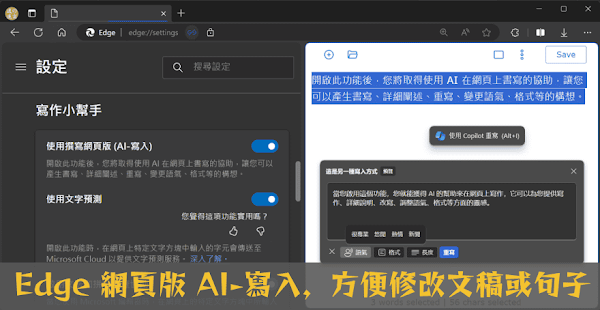
Edge 的 AI 寫入(AI-writing)功能是一項使用 Bing AI 和 GPT-4 的寫作工具,能夠寫出不同類型的文本內容,例如部落格文章、新聞報導、電子郵件等等。AI 大型語言模型會重新撰寫選取文字,使其更為流暢、邏輯和有創意,無論是修飾句子或重寫整個段落都很方便。
在 Edge 瀏覽器打開「設定>語言」啟用「使用撰寫網頁版 (AI-寫入)」選項,編寫文本時選取文字會出現「使用 Copilot 重寫」按鈕,生成文本後可以直接取代既有文字,以及選擇寫作語氣、格式和長度。
Edge AI-寫入說明:
Egde 瀏覽器的「設定>語言」有寫作小幫手選項,開啟「使用撰寫網頁版(AI-寫入)」即可在網頁上使用 AI 協助撰寫文稿。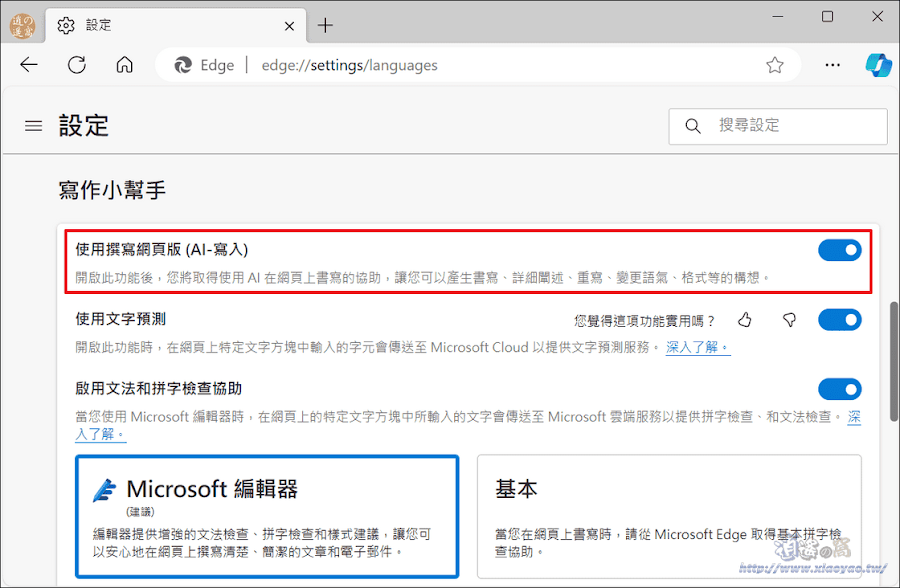
使用網頁版文本編輯器(例如 Writebox)書寫文稿時,選取文字後,會出現「使用 Copilot 重寫」按鈕。
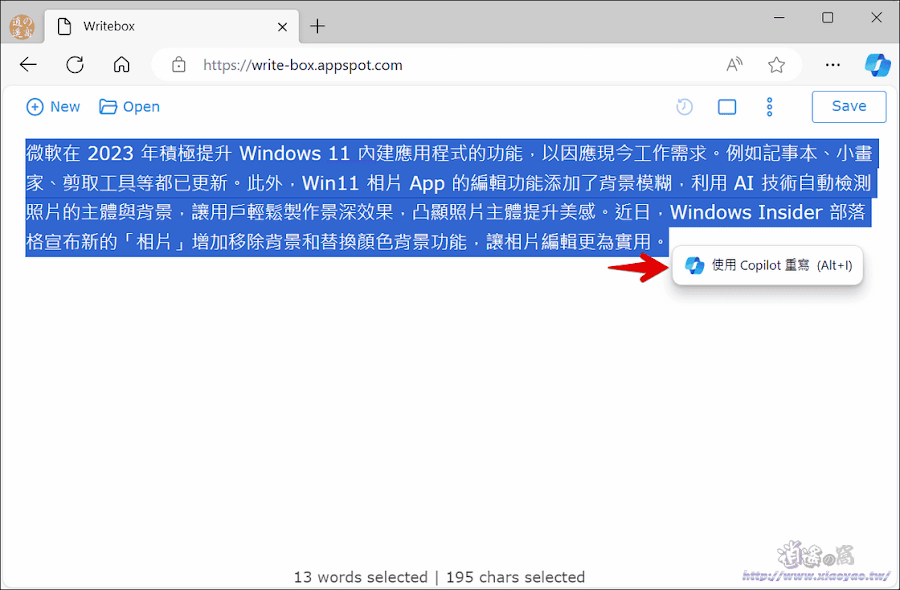
點擊「使用 Copilot 重寫」會彈出 AI 寫作面板並重寫選取文字。

等待 AI 生成文本後,若是覺得滿意可點擊「取代」直接替換原來文字。
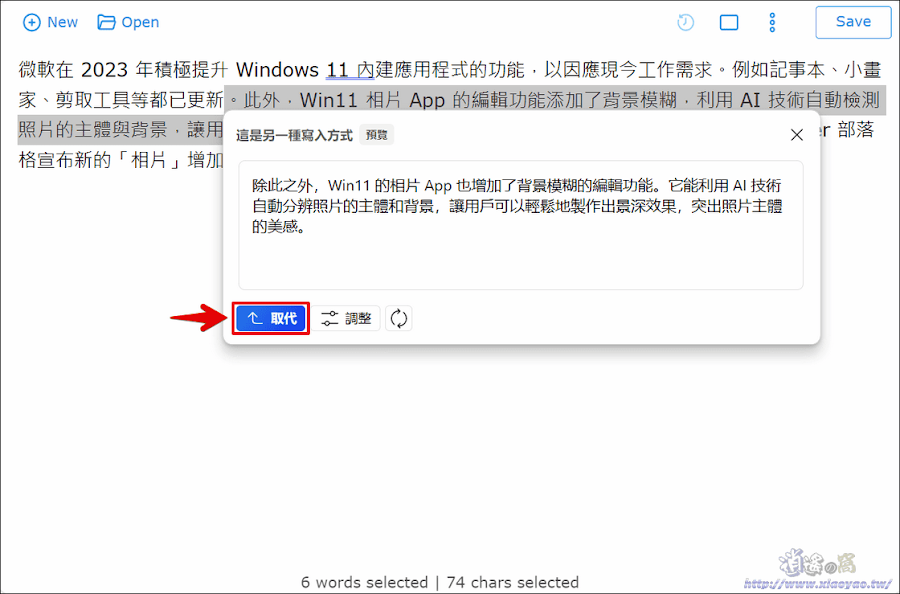
點擊「調整」按鈕可選擇語氣、格式、長度,以專業、悠閒、新聞口吻寫出段落、電子郵件、部落格文章等不同類型的內容。

提醒一點,Edge 的 AI-寫入功能需在瀏覽器上登入微軟帳戶才能使用,筆者切換至未登入的使用者後,發現無法啟用此功能。

延伸閱讀:


0 留言